在瞬息萬變的科技世界中,高效的設備性能至關重要,尤其是對於 Mac 用戶而言。 Mac 系統監視器是一個重要的工具,可跟踪 CPU 和內存使用情況,使用戶能夠保持最佳性能。 通過了解資源利用率、識別問題並做出主動決策,用戶可以提高 Mac 的效率和生產力。 Mac 系統監視器是這個數字時代不可或缺的盟友,可以提供對系統性能的全面洞察,從而獲得無與倫比的計算體驗。 通過閱讀本指南,您可以獲得有關Mac系統監視器的所有信息。 此外,您還將能夠了解 CPU 和內存的使用情況、如何優化 Mac 的性能等等。
第 1 部分:Mac 系統監視器概述
Mac Activity Monitor 是 macOS 上預裝的功能強大的系統監控工具。 它提供了有關 Mac 性能和資源利用率的詳細見解,包括 CPU、內存、磁盤使用情況、網絡活動和能耗。 借助活動監視器,您可以識別資源密集型進程、診斷性能問題並優化 Mac 的效率。 macOS 上的活動監視器由關鍵組件組成,使用戶能夠監視和管理系統性能。 要訪問它,請按照下列步驟操作:
活動監視器的主要組件:
- 啟動活動監視器: 通過在 Spotlight 中搜索(按 Command + Space 並鍵入“活動監視器”)或導航到“應用程序”>“實用程序”>“活動監視器”來查找活動監視器應用程序。
- 工具欄: 工具欄位於“活動監視器”窗口的頂部,可快速訪問基本選項以輕鬆執行操作。 按鈕包括用於強制退出無響應任務的“退出進程”(X)、用於性能圖表的“活動監視器”(圖表)、用於故障排除的“系統診斷”、用於窗口管理的“窗口菜單”以及用於支持的“幫助菜單”。
- 工藝表: 中央部分顯示一個表格,列出 Mac 上所有正在運行的進程。 每行代表一個進程,列提供重要信息,例如進程名稱、PID(進程 ID)、CPU 使用百分比、內存消耗、能源影響和磁盤/網絡使用情況。
- 標籤: 活動監視器包括多個選項卡,每個選項卡都側重於特定的性能方面:
- 中央處理器: 顯示 CPU 使用情況,識別資源密集型進程。
- 內存: 提供對不同進程的 RAM 使用情況的深入了解。
- 能源: 顯示流程的能源影響,幫助電池優化。
- 磁盤: 詳細信息磁盤活動、讀/寫速度和進程磁盤使用情況。
- 網絡: 顯示網絡活動以及應用程序發送/接收的數據。
活動監視器是一個寶貴的工具,可用於管理系統資源、識別性能問題以及確保 Mac 上流暢的計算體驗。
第 2 部分:監控 Mac 上的 CPU 使用情況
A. 了解 CPU 使用指標
關鍵 CPU 使用率指標可深入了解計算機的 CPU 利用率,幫助您了解其工作負載並發現潛在的性能瓶頸。 以下是三個基本的 CPU 使用指標:
1. 整體CPU使用率: 這表示所有內核和線程使用的 CPU 處理能力的百分比。 它給出了計算能力使用的一般概念。 例如,50% 的總體 CPU 使用率意味著一半的 CPU 處理能力正在積極處理任務,而另一半可用於額外的工作負載。
2. 個人核心用法: 監控每個核心的 CPU 使用情況,允許並行處理。 分析各個核心的使用情況有助於識別由於特定進程大量使用特定核心而導致的 CPU 工作負載不平衡。
3. 系統進程與用戶進程: 區分運行操作系統所必需的系統任務和用戶啟動的應用程序之間的 CPU 使用情況。 系統進程的高 CPU 使用率可能表明系統級活動,而用戶進程的高 CPU 使用率可能表明資源密集型應用程序。
監控這些指標使您能夠評估系統的運行狀況、識別資源匱乏的進程,並通過關閉不必要的應用程序或升級硬件組件來優化性能。 使用活動監視器 (macOS) 或任務管理器 (Windows) 跟踪 CPU 使用情況並了解計算機的性能。
B. 解釋 CPU 使用率圖表
CPU 使用率圖表直觀地表示了 CPU 隨著時間的推移的性能。 以下是解釋它們並識別 CPU 密集型進程的指南:
- 時間表: x 軸顯示時間尺度,範圍從秒到小時,具體取決於監控間隔。
- CPU使用率: y軸顯示CPU使用率百分比,表示每個點的CPU處理能力利用率。
- 使用模式: 觀察圖表中是否存在尖峰或持續高線等模式,這可能表明 CPU 密集型任務或進程。
- 識別 CPU 密集型進程: 檢查活動監視器的進程表或任務管理器,以識別與圖中峰值相對應的 CPU 密集型進程。 按 CPU 使用率對進程進行排序以查找資源消耗的進程。
- 故障排除: 如果您發現 CPU 使用率長期較高或特定的資源消耗大的進程,請考慮關閉不必要的應用程序、更新軟件或升級硬件以提高性能和穩定性。
了解 CPU 使用率指標並解釋 CPU 使用率圖表可以有效監控和管理 Mac 的性能,優化資源利用率以獲得流暢的計算體驗。
第 3 部分:Mac 系統優化技巧
A. 識別和管理 CPU 密集型進程
為了保持流暢的計算體驗,請識別並處理過高的 CPU 使用率。 以下是提示:
- 使用活動監視器 (macOS) 或任務管理器 (Windows) 獲取實時 CPU 數據。
- 按 CPU 使用率對進程進行排序,以發現資源密集型進程。
- 留意使用情況圖表上的異常 CPU 峰值。
- 請注意 CPU 使用率較高的進程(例如,高於 80%)。
- 重點關注 CPU 使用率異常高的用戶應用程序,並檢查是否有多個實例或衝突的擴展。
- 請注意可能消耗大量 CPU 資源的後台進程。
- 使用信譽良好的防病毒軟件掃描惡意進程或惡意軟件。
- 保持軟件和驅動程序最新,以防止 CPU 問題。
- 限制消耗資源的應用程序的使用並考慮替代方案。
- 管理瀏覽器擴展,禁用或刪除不必要的擴展以提高性能。
- 優化筆記本電腦的電源設置,以平衡性能和能源效率。
- 如有必要,請考慮硬件升級,例如更好的 CPU 或額外的 RAM。
請記住,某些 CPU 密集型任務是正常的,但持續的高使用率可能需要調查。 監視 CPU 使用情況並應用這些技巧以獲得更好的性能。
B. 管理內存使用和清理 RAM
通過管理內存和清除 RAM 來提高系統性能。 以下是一些技巧:
- 關閉不必要的應用程序以釋放 RAM。
- 選擇輕量級應用程序以減少內存消耗。
- 限制打開的瀏覽器選項卡的數量以節省內存。
- 禁用或刪除內存密集型瀏覽器擴展。
- 減少啟動程序,從一開始就最大限度地減少內存使用。
- 使用活動監視器 (macOS) 或任務管理器 (Windows) 等系統工具監視內存使用情況。
- 定期清除緩存和臨時文件以回收寶貴的內存。
- 調整圖形設置以減輕內存消耗大的應用程序和遊戲的影響。
- 如果您的系統經常出現內存不足的情況,請考慮升級 RAM。
- 優化虛擬內存設置以有效利用交換文件。
- 重新啟動計算機以清除 RAM 並關閉不必要的後台進程。
- 使用內存優化軟件時要謹慎,並在使用前進行研究。
取得平衡以避免性能問題並確保流暢的計算體驗。 定期監控內存使用情況並進行相應調整。
C. 清理 Mac 上的 RAM 緩存和數據緩存
馬庫貝 是專為 Mac 設計的令人印象深刻的第三方應用程序之一,擅長有效管理存儲空間和其他細節。 它提供了一系列全面的功能,包括重複查找器、大文件和舊文件的文件管理以及粉碎機。 通過使用 Macube,您可以毫不費力地整理您的 Mac,在幾秒鐘內釋放寶貴的存儲空間。 刪除重複文件等繁瑣的任務通常需要幾個小時,而有了 Macube 就變得輕而易舉。 此外,它還通過消除不必要的文件來優化文件組織,甚至識別相似的圖像,幫助您就保留哪些內容做出明智的決定。 只需單擊一下,您就可以清除瀏覽歷史記錄並保護您的瀏覽器數據免遭窺探。 管理擴展變得輕而易舉,讓您可以根據自己的喜好自定義您的 Mac。
主要功能:
- 只需單擊一下,您就可以清除 Cookie、搜索歷史記錄、下載歷史記錄等。
- 粉碎 Mac 上任何難以刪除的頑固文件。
- 安全刪除機密或潛在有害文件的理想選擇。
- 使用個性化路徑高效掃描重複項,從而節省該過程中的寶貴時間。
- 輕鬆查找重複的文件夾、圖片、文檔和各種其他文件。
- 按類型、日期或大小組織文件。
- 清晰地呈現文件以避免意外刪除。
- 輕鬆處理和刪除下載的郵件附件。
以下是在 Mac 上清除內存緩存和數據緩存的步驟
步驟 1: 選擇智能掃描,這是一種優化方法,可有效查找並刪除整個 Mac 上的冗余文件。

步驟 2: 查看掃描結果後,仔細選擇不再需要的文檔並繼續刪除它們。

步驟 3: 現在,輕鬆回收磁盤空間變得輕而易舉。 只需簡單點擊一下,即可快速清除所有不需要的文檔。

第 4 部分:使用第三方系統監控工具
先進的第三方系統監控應用程序提供了除內置實用程序之外的跟踪和分析計算機性能的工具。 它們提供硬件組件、CPU、GPU、內存、磁盤使用情況和網絡活動的實時監控。 利用這些工具可以更深入地了解系統的運行狀況,並幫助識別潛在的性能瓶頸。 以下是一些流行的第三方系統監控應用程序:
1.TG Pro
TG Pro 是一款診斷應用程序,擅長監控溫度和風扇數據。 它還提供CPU、GPU、電池和存儲信息的系統監控功能,使設備維護變得簡單。 此外,它是列表中唯一能夠精確顯示最新 M1/M2 Mac 和上一代型號溫度數據的應用程序。 雖然 TG Pro 無法直接管理應用程序,但它有助於控制和監控設備溫度和風扇速度。 保持 CPU 和 GPU 溫度較低可以提高系統性能。 TG Pro 的詳細報告有助於管理 Mac 溫度,從而更好地提升系統性能。
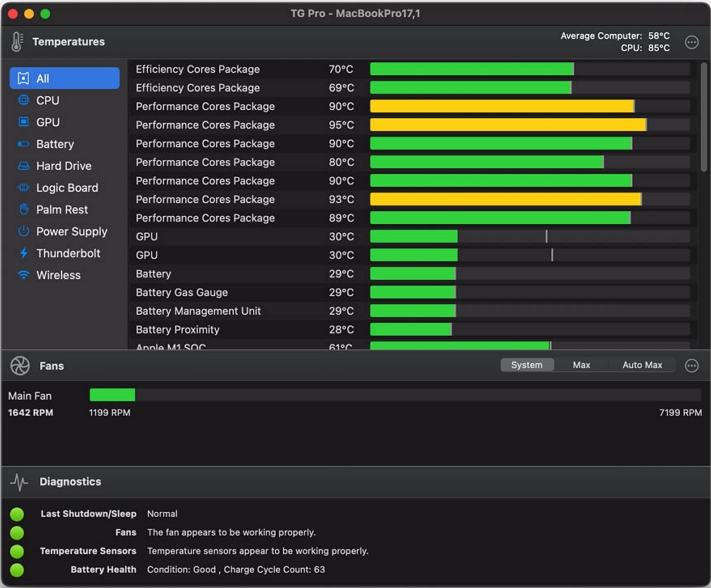
優點:
- TG Pro 擁有友好的用戶界面。
- 無縫集成到菜單欄。
- 提供全面的設備溫度詳細信息。
缺點:
- 缺乏應用程序監控功能。
- 不幫助清理 RAM。
2.iStatistica專業版
iStatistica Pro 顧名思義,是一款專業的 Mac 系統監視器,憑藉全面的儀表板脫穎而出。 它提供了對 CPU、內存、磁盤、電池、圖形和其他重要方面的詳細見解。 此外,它還提供內存和 CPU 資源不足的警報。
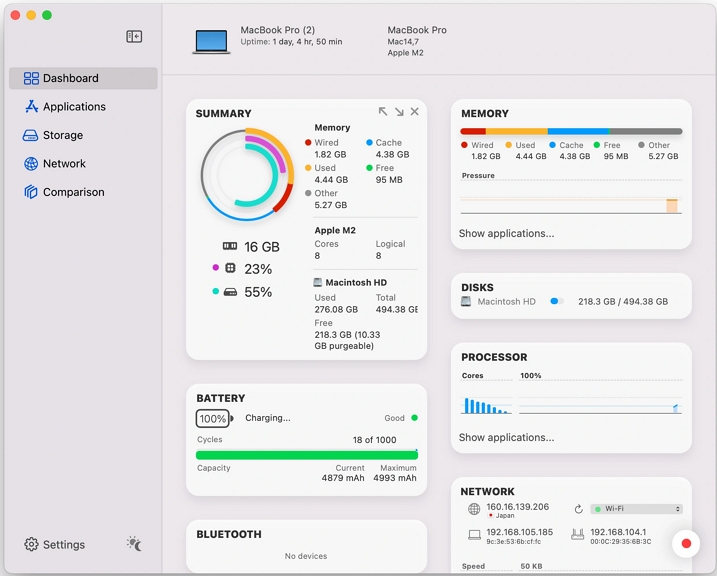
優點:
- 輕鬆流暢的小部件集成。
- 強大的警報和通知設置。
- 集成、直觀的應用程序管理和數據監控系統。
缺點:
- 第一次使用該應用程序可能會覺得有些尷尬或笨拙。
- 大多數功能需要付費才能訪問。
3.iStat菜單
iStat Menus 脫穎而出,成為 Mac 上首選的監控軟件選擇之一。 從菜單欄中,它提供實時系統狀態更新,甚至允許您根據自己的喜好自定義顯示顏色。 如果您不想查看系統資源使用情況,禁用監控是輕而易舉的事。 此外,它還提供天氣信息,使其與其他類似產品區分開來。
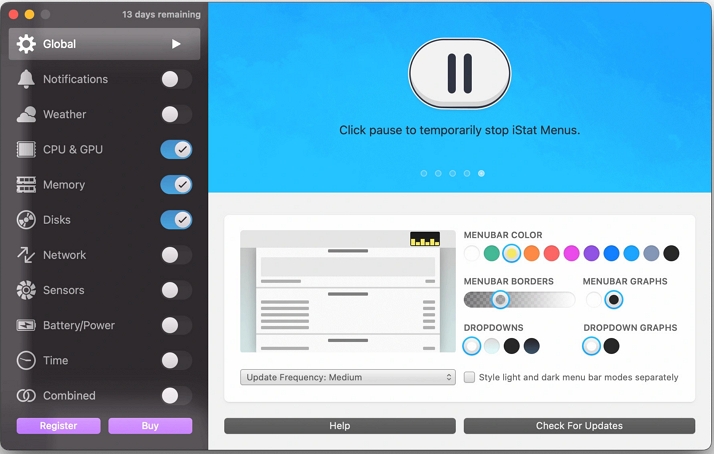
優點:
- 在菜單欄上顯示信息。
- 實現顯示顏色的個性化定制。
- 使您能夠根據自己的喜好定制顯示顏色。
缺點:
- 提供 14 天免費試用期。
- 擁有過時的用戶界面和用戶體驗。
- 不包括磁盤清理功能。
結論
在本指南中,我們提供了有關 Mac 系統監視器的所有信息。 Mac 系統監控在當今動態的科技世界中至關重要,可確保 Mac 用戶高效的設備性能。 通過利用 Mac 活動監視器等工具,用戶可以詳細了解 CPU、內存、磁盤使用情況等,從而使他們能夠優化性能、識別資源密集型進程並提高效率。 鼓勵定期監控以保持無縫計算體驗、檢測瓶頸並有效管理內存。 考慮使用 Macube,這是一款功能強大的第三方應用程序,具有重複文件查找器和安全文件刪除等全面功能。 採用 Mac 系統監控來釋放 Mac 的全部潛力並自信地駕馭技術領域。 快樂計算!